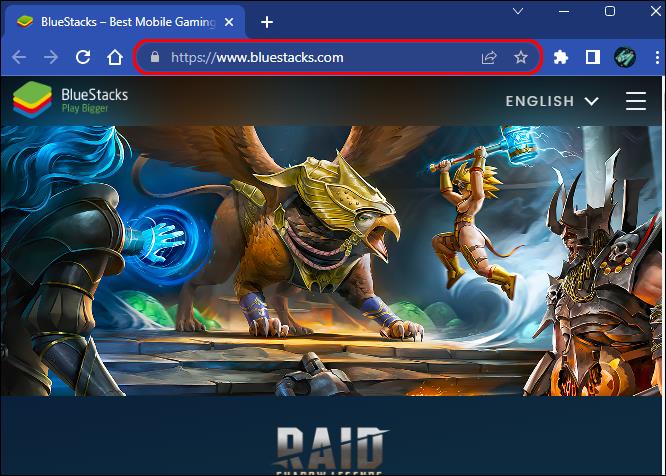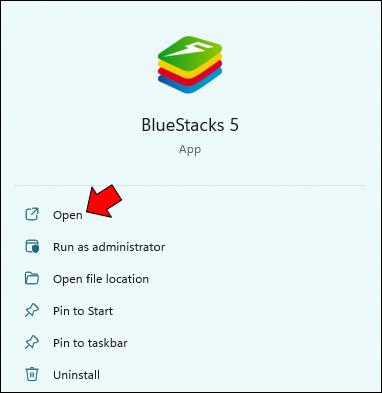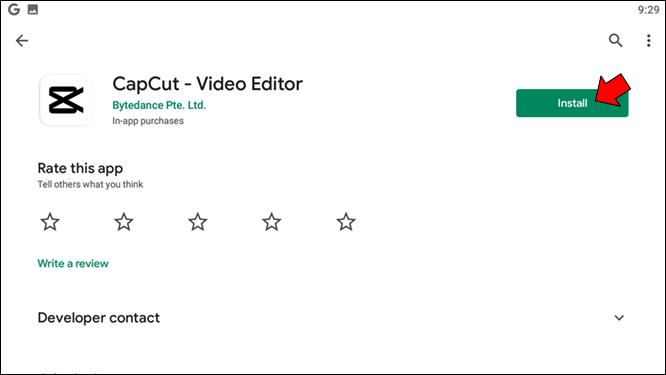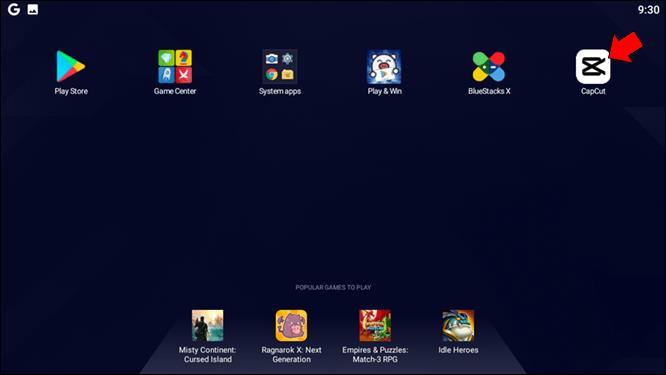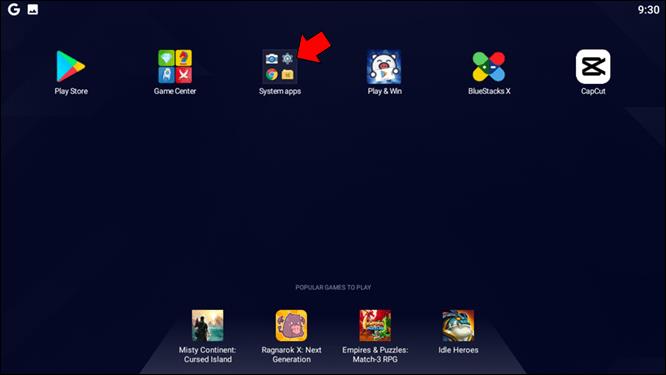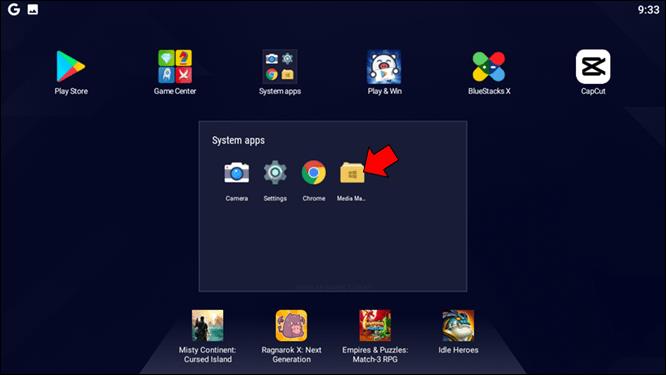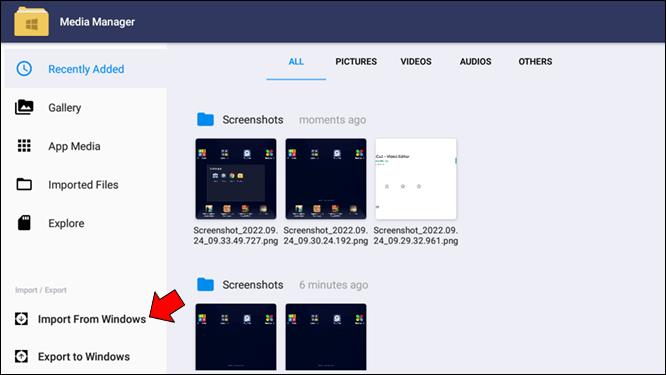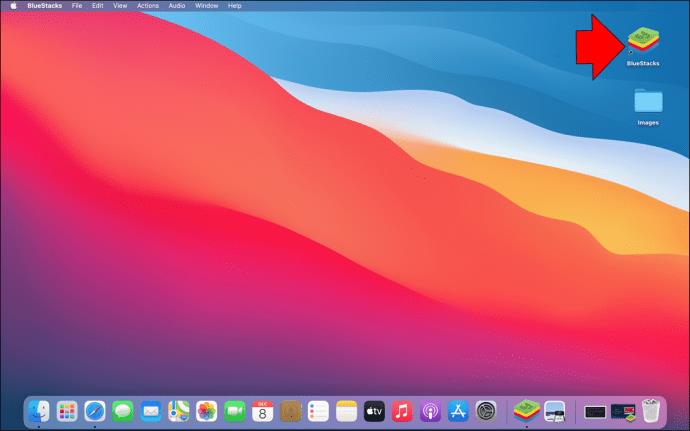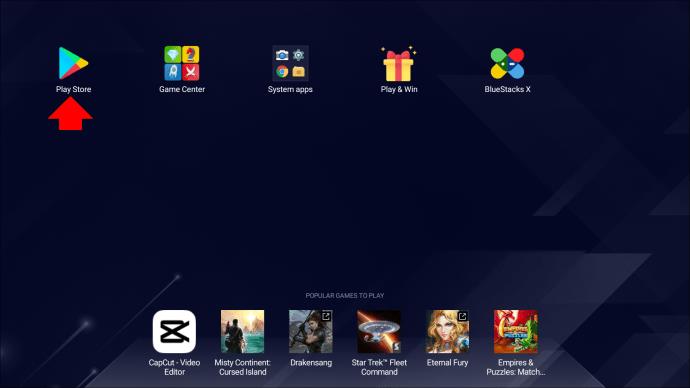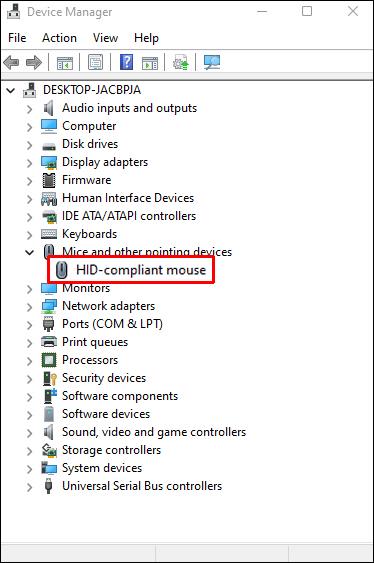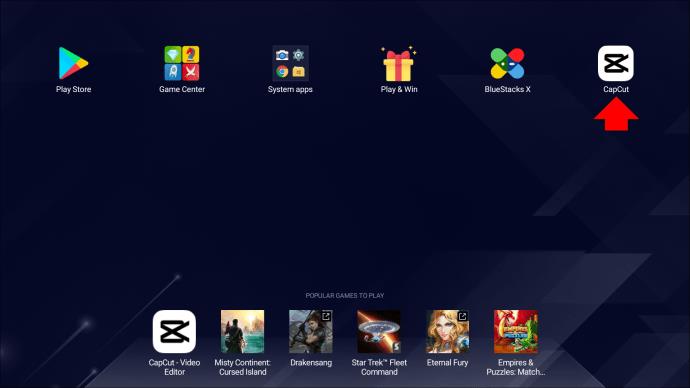Sinds de opkomst van op video-inhoud gebaseerde sociale media zoals TikTok of Instagram Reels, is de CapCut-video-editor ongelooflijk populair geworden. Gebruikers prijzen alom het gebruiksgemak en de functies voor het knippen en bewerken van video. Dit maakte het een van de meest gedownloade bewerkings-apps voor Android- en iOS-apparaten uit de app-winkels.

Aanvankelijk uitsluitend bedoeld voor mobiele apparaten, is er vraag ontstaan naar een desktopversie van de app.
CapCut gebruiken op een Windows-pc
Er is een officiële desktopversie van CapCut, genaamd CapCut Pro.
Oorspronkelijk alleen uitgebracht met een op de Chinese taal gebaseerde gebruikersinterface, werd in augustus 2022 een officiële Engelse versie van de desktop-app uitgebracht. CapCut Pro voor Windows is gratis en kan worden gedownload via de Microsoft Store .
Het belangrijkste voor CapCut-gebruikers is dat de gebruikersinterface vertrouwd is gebleven. Gebruikers hebben bevestigd dat de app soepel werkt op Windows en alle functies perfect uitvoert. Ze hebben ook de autosave-functie geprezen, de mogelijkheid om concepten van projecten over meerdere apparaten te synchroniseren. CapCut Pro bevat alle functies van de mobiele versie, zoals een uitgebreide geluidsbibliotheek, tijdlijnbewerking, schoonheidsfilters, enz., Met een eenvoudig te beheren gebruikersinterface.
De desktopversie van de app was een succesvolle kijk op het behouden van de veelzijdigheid van de mobiele app op de pc. Als u echter niet de volledige desktopversie van de app kunt installeren, zijn er andere manieren om dit te doen.
Alternatieven voor het gebruik van CapCut op uw pc zijn het gebruik van emulators zoals Bluestacks. We zullen deze opties in meer detail bespreken.
Hoe u de Android-versie van CapCut op uw pc gebruikt
Als u de ervaring van de mobiele versie van CapCut op uw pc wilt behouden, dan zijn Android-emulators de oplossing. Om de originele versie van de app te gebruiken, moet je een emulatorprogramma genaamd Bluestacks downloaden.
Bluestacks is een Android-systeememulator die de Android-omgeving op uw pc nabootst. Hiermee kunt u Android-versies van apps op uw desktopcomputer gebruiken. Soms is dit de enige manier om bepaalde games te spelen of toegang te krijgen tot programma's die alleen mobiel zijn op de pc. Bluestacks is gratis en je kunt het downloaden van de officiële pagina. U kunt Bluestacks 5 op de pc gebruiken.
Om de CapCut Android-versie op uw pc te installeren en te gebruiken, doorloopt u de volgende stappen:
- Download en installeer de Bluestacks-app van de officiële website .
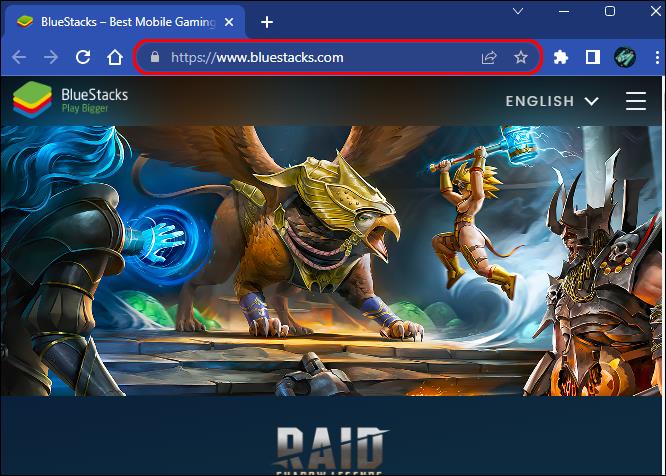
- Start Bluestacks op uw pc en ga naar Google Play Store.
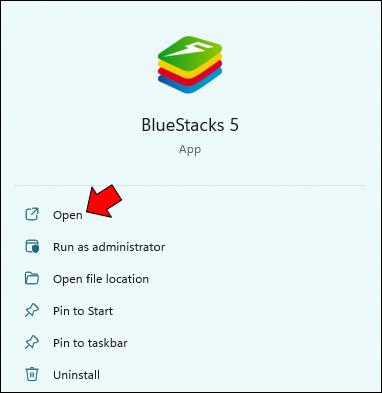
- Download en installeer de CapCut-app op Bluestacks.
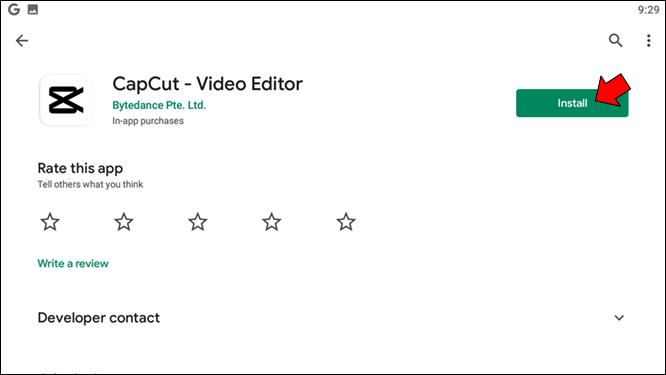
- Nadat de installatie is voltooid, start u de CapCut-app vanuit het startscherm van Bluestacks.
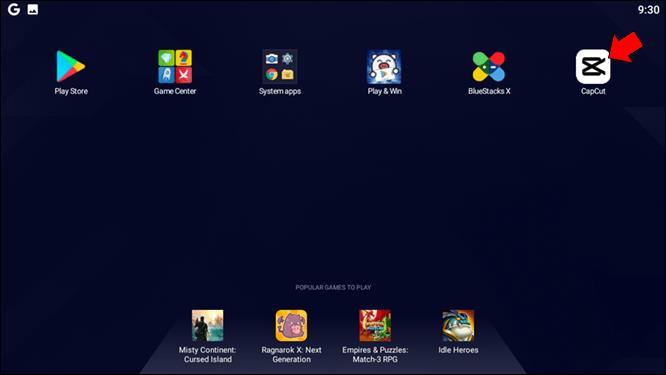
Een andere manier om CapCut op Bluestacks te installeren, is door het installatiebestand van uw pc te importeren:
- Start Bluestacks.

- Ga naar 'Systeem-apps'.
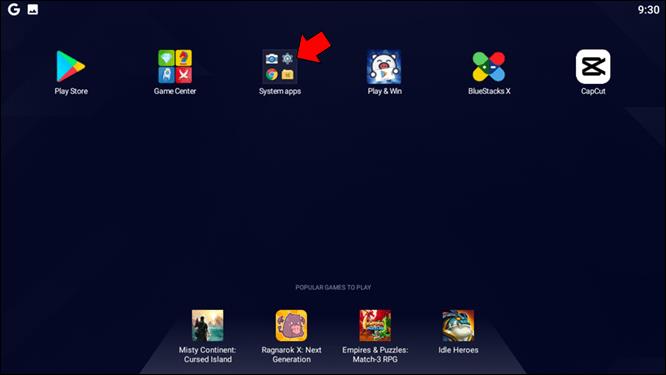
- Zoek de 'Mediamanager'.
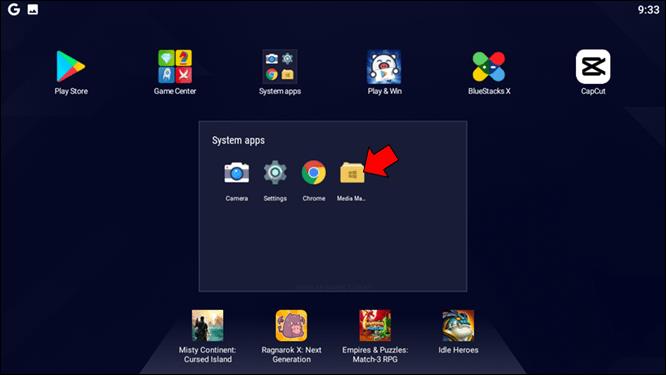
- Selecteer 'Importeren uit Windows'.
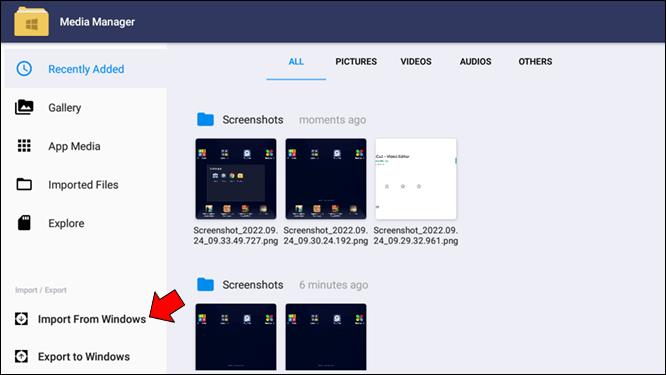
- Zoek het .apk-bestand op uw pc en installeer de CapCut-app.
Houd er rekening mee dat u mogelijk de bestanden die u nodig hebt, moet importeren en bewerken in de emulator om deze toegang te geven.
Hoe u de iPhone-versie van CapCut op uw pc gebruikt
Hoe specifiek iOS-apps ook zijn, u kunt er geen officiële versie van installeren op een pc die geen Apple-apparaat is. Om de iPhone-versie van CapCut op uw Windows-pc te gebruiken, moet u een iOS-emulator gebruiken. Gelukkig zijn er genoeg die u kunt gebruiken om de OS-werkruimte op uw bureaublad opnieuw te creëren.
Smartface iOS-emulator is een uitstekende keuze, omdat het zowel iOS- als Android-systemen omvat. Met de gratis versie van de app kunt u net genoeg functies gebruiken om CapCut te installeren en soepel te laten werken.
Om Smartface te installeren en uit te voeren, moet u ervoor zorgen dat iTunes eerst op uw pc is geïnstalleerd. Download vervolgens het programma en installeer het op uw pc.
Download hierna CapCut uit de Apple Store van de virtuele omgeving en geniet net zo van de app als op je iPhone of iPad.
Hoe CapCut op een Mac te gebruiken
Gelukkig is CapCut Pro vanaf augustus 2022 beschikbaar voor MacOS in het Engels en kun je het downloaden in de Apple Store . Dit is de officiële pc-app van dezelfde ontwikkelaar. Verwacht gestage updates om eventuele knikken glad te strijken, aangezien dit een vrij nieuwe release is.
CapCut Pro is niet alleen pc-georiënteerd, maar behoudt ook het vertrouwde uiterlijk van de mobiele interface, zodat u uw inhoud gemakkelijk kunt bewerken. Het beste van alles is dat het gratis is en dat er niet veel pc-kennis nodig is om het te gebruiken.
Als u het exacte gevoel van de mobiele versie wilt behouden, kunt u emulators voor mobiele apparaten gebruiken om een virtuele machine te maken waarop Android of iOS wordt uitgevoerd. We zullen hieronder meer details geven voor elk.
Hoe u de Android-versie van de CapCut-app op uw Mac gebruikt
Net als bij de pc-versie, om de Android-versie van CapCut te gebruiken, moet u deze eerst installeren via Bluestacks . Merk op dat Bluestacks alleen een Android-emulator is en dat u deze alleen voor de Android-versie van de app kunt gebruiken.
- Start Bluestacks op je Mac.
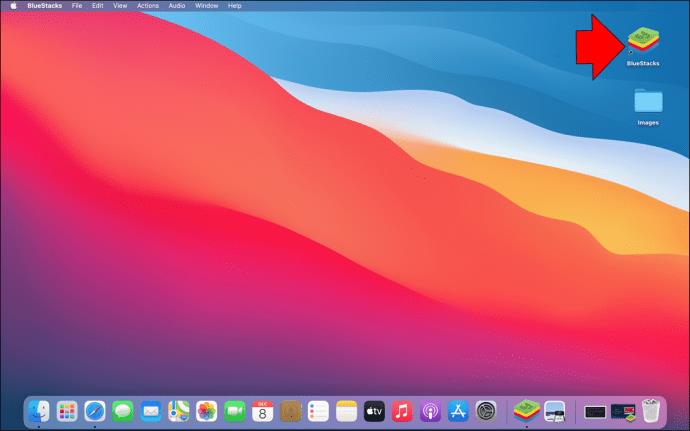
- Ga naar de Google Play Store en zoek naar CapCut.
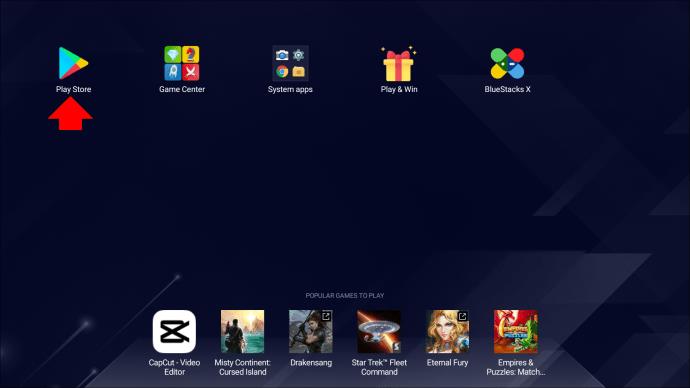
- Download en installeer CapCut op Bluestacks.
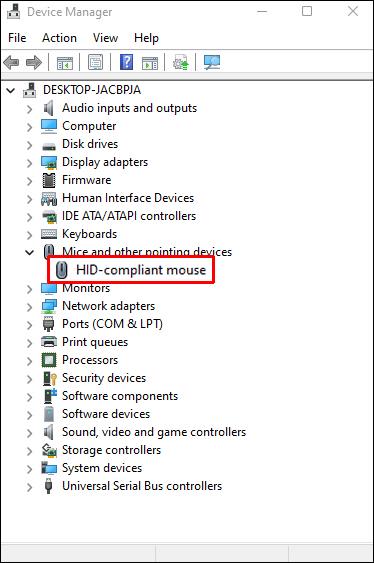
- Nadat de installatie is voltooid, start u de CapCut-app vanuit het startscherm van Bluestacks.
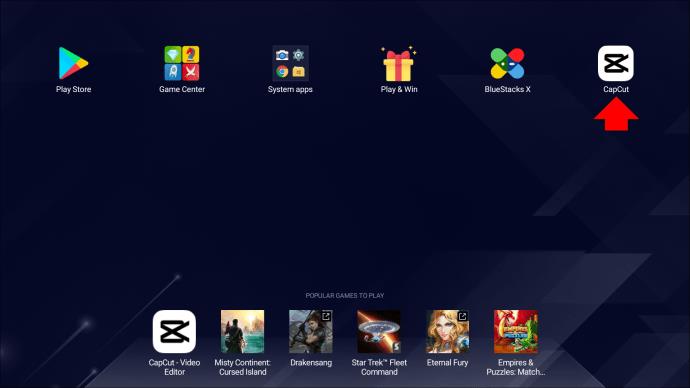
Omdat Bluestacks het Android-systeem emuleert, ziet de gebruikersinterface er hetzelfde uit als op uw Android-apparaat.
Hoe u de iPhone-versie van de CapCut-app op uw Mac gebruikt
U denkt misschien dat, aangezien u de iOS-versie van een app op een ander Apple-apparaat wilt gebruiken, deze standaard zou werken. Echter, zoals voor elke andere mobiel-naar-desktop overdracht, om de iPhone-versie van CapCut op uw desktop te gebruiken, moet u een iOS-emulator gebruiken.
Helaas is Bluestacks niet compatibel met iOS, maar andere emulators kunnen je helpen CapCut op je Mac te gebruiken. Omdat de vraag naar de tools waarmee gebruikers iOS-apps op hun desktops kunnen gebruiken groot is, ontstonden er veel nep-emulators. Terwijl u op zoek bent naar een iOS-emulator die het beste bij u past, moet u zorgvuldig controleren of deze echt is en of ze veilig te gebruiken zijn.
Voor een bevredigende ervaring van iPhone CapCut op je Mac, raden we je aan de Smartface-emulator te gebruiken .
Nadat je de Smartface-emulator op je pc hebt geïnstalleerd, ga je naar de Apple Store en download je de iOS-versie van de CapCut-app.
Om er echter zeker van te zijn dat u het internet veilig gebruikt en uw beveiligings- of auteursrechtkwesties niet in gevaar brengt, zoekt u naar alternatieven. Zoek naar Mac-vriendelijke videobewerkings-apps die op dezelfde manier werken als CapCut en gratis te gebruiken zijn, zoals Filmora, iMovie of OpenShot.
Veelgestelde vragen
Biedt CapCut een native pc-toepassing?
CapCut heeft een desktopversie van de app uitgebracht met de naam CapCut Pro voor Windows en Mac. De app kan gratis worden gedownload van de officiële website, de Microsoft Store en de Apple Store. Houd er rekening mee dat de originele versie een op de Chinese taal gebaseerde gebruikersinterface heeft, dus het kan nodig zijn om de pagina te vertalen of op te sporen in winkels in de VS.
Kan ik CapCut uitvoeren zonder een emulator op een Mac of Windows-apparaat?
Het antwoord is ja en nee. Als u besluit de originele, mobiele versie van de app te gebruiken, moet u een emulator gebruiken, aangezien Android- en iOS-apps niet native zijn voor Windows en Mac. De desktopversie van de app, CapCut Pro, biedt echter een geweldige manier om alle functies van CapCut op uw Windows of Mac te gebruiken.
CapCut op grote schermen bij u in de buurt
CapCut is de eerste keuze van veel makers van inhoud voor videobewerking. Toch is het niet alleen gebonden aan professionals. Het is eenvoudig en biedt alle benodigde functies om een boeiende, leuke en esthetisch aantrekkelijke video te maken. De mobiele of desktopversie maakt niet uit als het gaat om de vele opties van deze tool - de kwaliteit van uw videomontage blijft hetzelfde.
En het allerbelangrijkste: veel plezier terwijl je creatief bent en met alle functies speelt! Met CapCut kunt u zo creatief zijn als nodig is met elke versie van de app. Je hoeft alleen maar te kiezen wat het beste bij je past.
Wat is je favoriete manier om video's te maken met CapCut? Vertel het ons in de comments hieronder!